如何把纸质表格导入excel 如何迅速将纸质表格中的数据录入到Excel中
在现代化的办公环境中,Excel作为一款强大的办公软件被广泛应用,面对大量的纸质表格,如何高效地将其导入Excel成为了许多人面临的难题,幸运的是我们可以借助一些技巧和工具,迅速将纸质表格中的数据录入到Excel中。本文将为大家介绍如何实现这一操作,以帮助读者提高工作效率。无论是处理大量数据还是进行数据分析,通过将纸质表格导入Excel,不仅可以减少工作量,还能提高数据的准确性和整合性。接下来我们将一步步为您演示如何将纸质表格导入Excel,并分享一些实用技巧,希望能为您的工作带来便利和效益。
操作方法:
1.首先打开手机微信,点击微信首页右上角的搜索框。在对话框内输入“表格文字识别”,并点击搜索到的小程序进行安装。
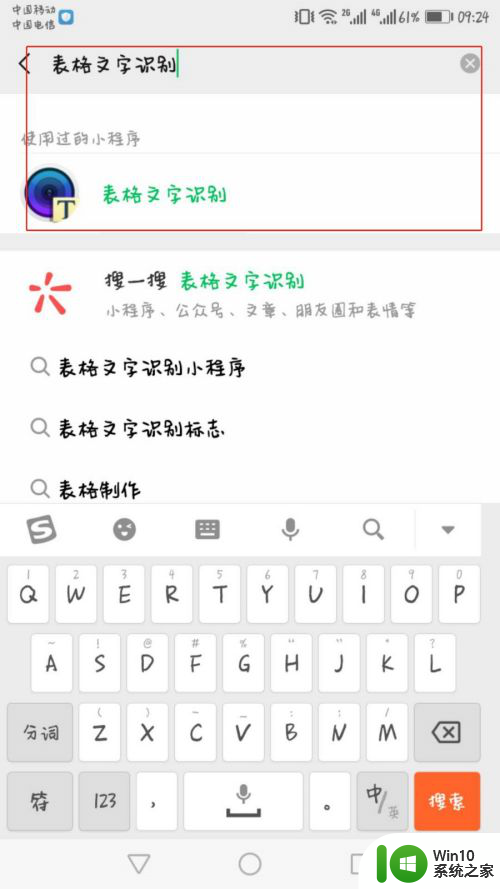
2.“表格文字识别”小程序安装完成以后,点击进入。首页会提示选择“拍照”或者“相册”,这里我们选择拍照来进行演示。
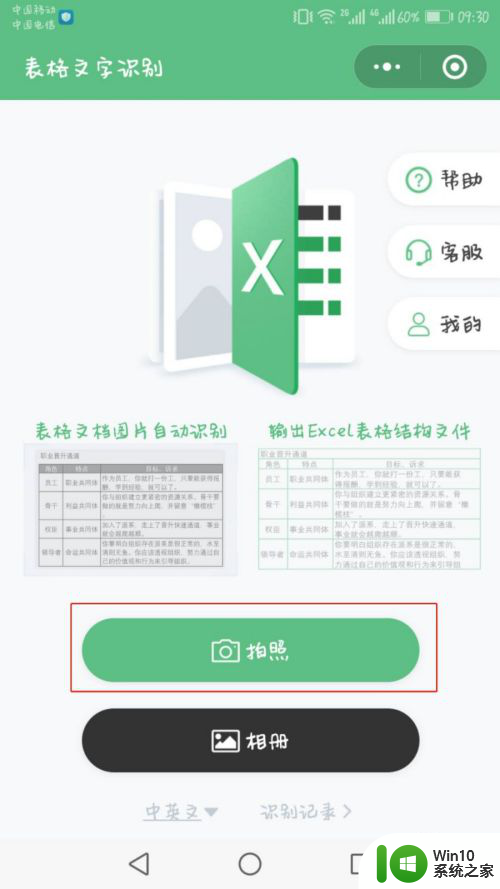
3.选择“拍照”之后,小程序会调用手机摄像头,然后将需要录入的表格按照提示的要求进行拍照。(表格线与参考线对齐)
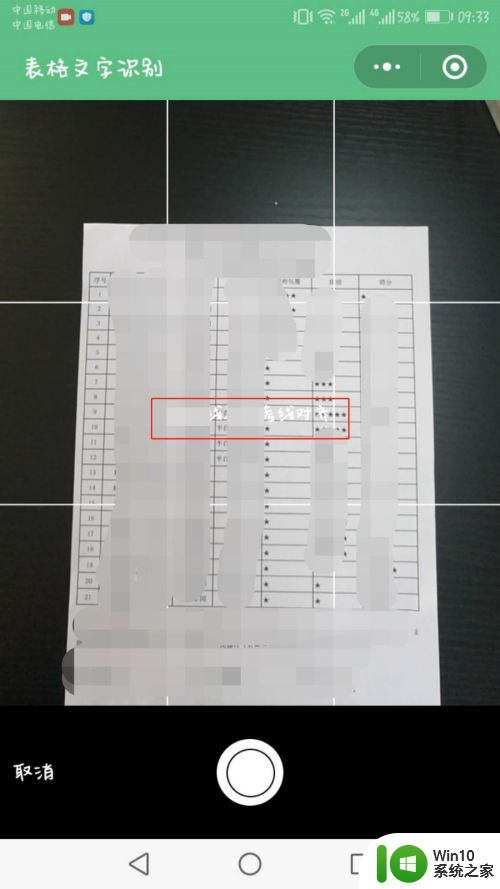
4.表格拍摄完成之后,对表格文字范围进行调整,拖动顶点到表格的四个顶点上,保留表格边框线。
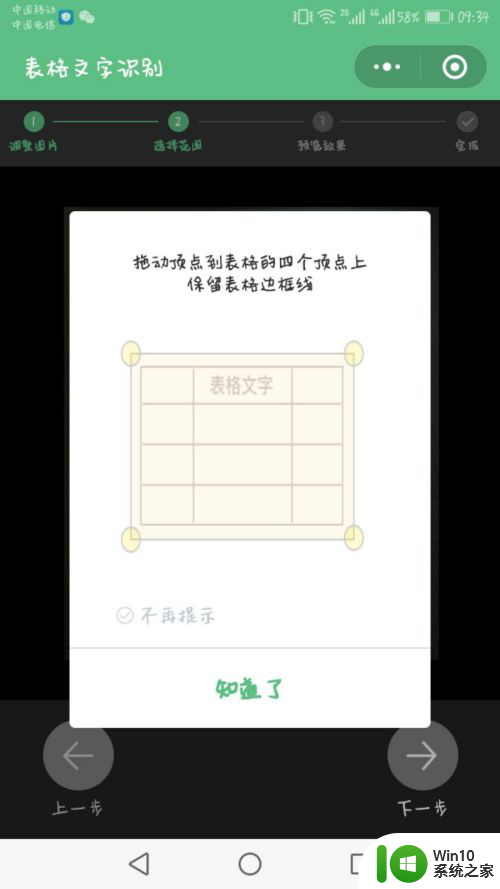
5.范围选择完成之后,点击下一步,可以看到预览效果,如果没有问题,便点击右下角的转换按钮。
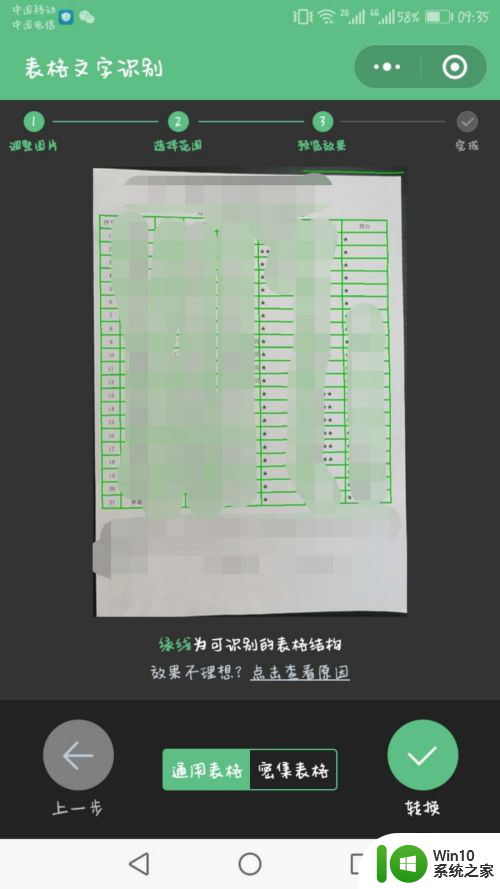
6.转换完成之后,对于完成之后的内容。程序提供了如图所示的四种选项,我们可以选择方便自己方法。
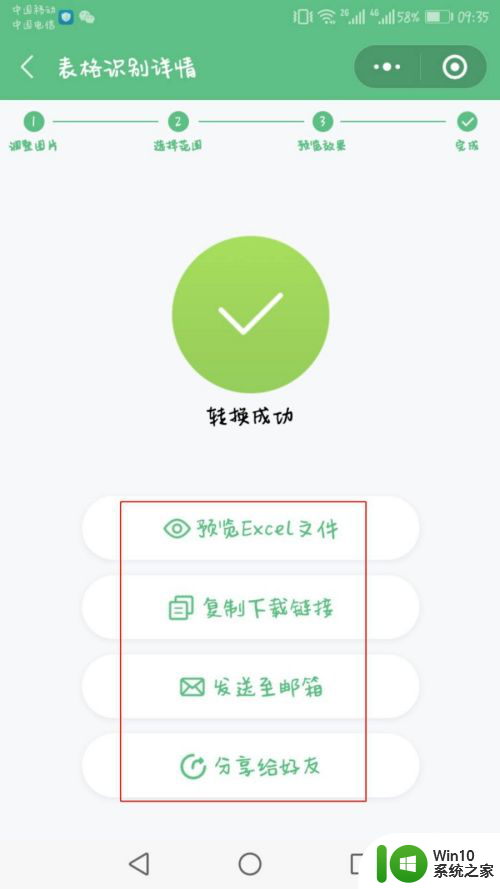
以上就是如何把纸质表格导入excel的全部内容了,如果您也遇到同样的情况,请参照小编的方法来处理,我们希望这些方法能对您有所帮助。
如何把纸质表格导入excel 如何迅速将纸质表格中的数据录入到Excel中相关教程
- wps如何导入word中的表格到excel wps如何将word中的表格导入excel
- 如何把纸质表格转换成电子表格 纸质表格转为电子表格的步骤
- excel如何匹配对应数据 怎样在Excel表格中快速进行数据匹配
- 高手教你把图片加入到excel表格中 电脑怎么将图片加入到excel表格中
- 怎么把记事本的数据导入xlsx 如何将记事本里的内容导入到Excel表格
- wps如何导入表格 wps如何导入excel表格
- wps如何将网站上的数据导入表格 wps表格如何导入网站上的数据
- Excel表格中使用VLOOKUP函数的步骤详解 如何在两个Excel表格中使用VLOOKUP函数实现数据匹配
- 表格数据求平均值 Excel表格中多列数据平均数计算
- 怎样把多个表格数据整合到一个表格 怎样将多个表格上的数据合并到一个表格中
- word里导入excel表格的方法 怎么把表格放到word里
- excel多个表格数据汇总到一张表 Excel多张表数据合并
- U盘装机提示Error 15:File Not Found怎么解决 U盘装机Error 15怎么解决
- 无线网络手机能连上电脑连不上怎么办 无线网络手机连接电脑失败怎么解决
- 酷我音乐电脑版怎么取消边听歌变缓存 酷我音乐电脑版取消边听歌功能步骤
- 设置电脑ip提示出现了一个意外怎么解决 电脑IP设置出现意外怎么办
电脑教程推荐
- 1 w8系统运行程序提示msg:xxxx.exe–无法找到入口的解决方法 w8系统无法找到入口程序解决方法
- 2 雷电模拟器游戏中心打不开一直加载中怎么解决 雷电模拟器游戏中心无法打开怎么办
- 3 如何使用disk genius调整分区大小c盘 Disk Genius如何调整C盘分区大小
- 4 清除xp系统操作记录保护隐私安全的方法 如何清除Windows XP系统中的操作记录以保护隐私安全
- 5 u盘需要提供管理员权限才能复制到文件夹怎么办 u盘复制文件夹需要管理员权限
- 6 华硕P8H61-M PLUS主板bios设置u盘启动的步骤图解 华硕P8H61-M PLUS主板bios设置u盘启动方法步骤图解
- 7 无法打开这个应用请与你的系统管理员联系怎么办 应用打不开怎么处理
- 8 华擎主板设置bios的方法 华擎主板bios设置教程
- 9 笔记本无法正常启动您的电脑oxc0000001修复方法 笔记本电脑启动错误oxc0000001解决方法
- 10 U盘盘符不显示时打开U盘的技巧 U盘插入电脑后没反应怎么办
win10系统推荐
- 1 电脑公司ghost win10 64位专业免激活版v2023.12
- 2 番茄家园ghost win10 32位旗舰破解版v2023.12
- 3 索尼笔记本ghost win10 64位原版正式版v2023.12
- 4 系统之家ghost win10 64位u盘家庭版v2023.12
- 5 电脑公司ghost win10 64位官方破解版v2023.12
- 6 系统之家windows10 64位原版安装版v2023.12
- 7 深度技术ghost win10 64位极速稳定版v2023.12
- 8 雨林木风ghost win10 64位专业旗舰版v2023.12
- 9 电脑公司ghost win10 32位正式装机版v2023.12
- 10 系统之家ghost win10 64位专业版原版下载v2023.12